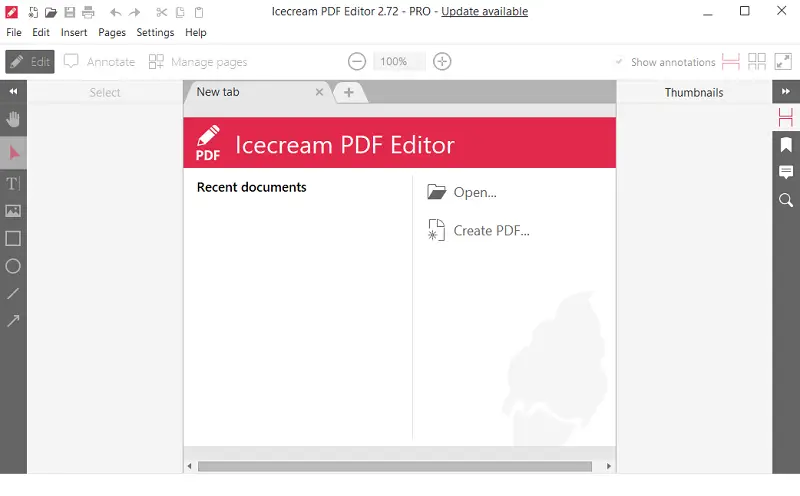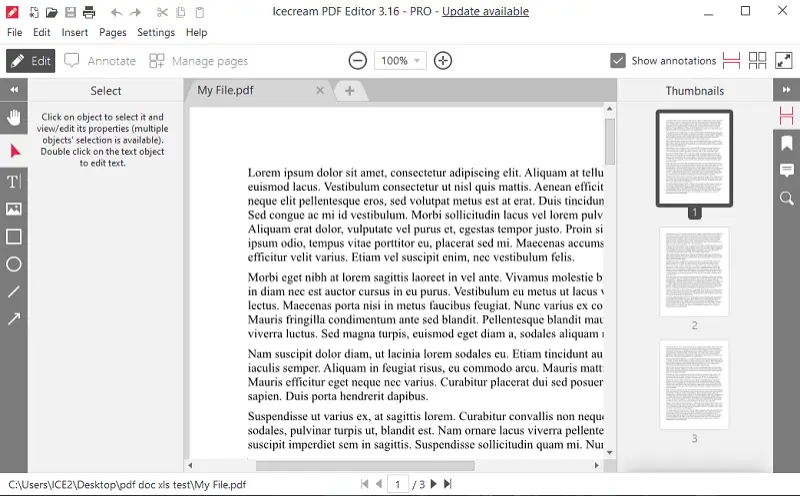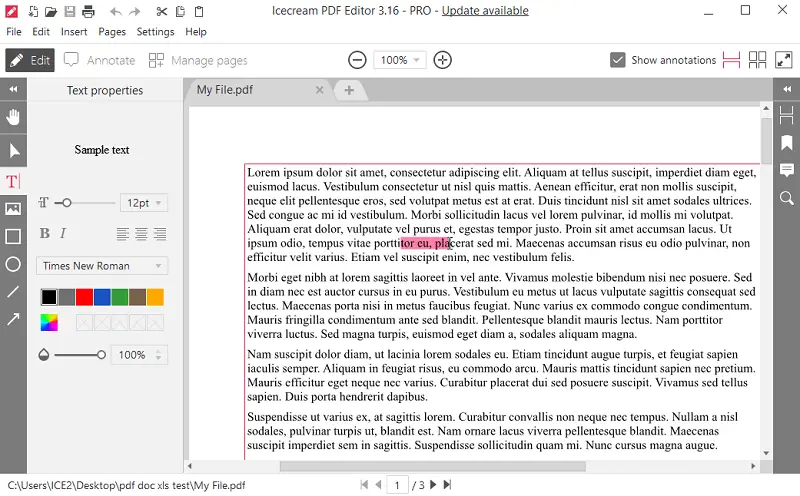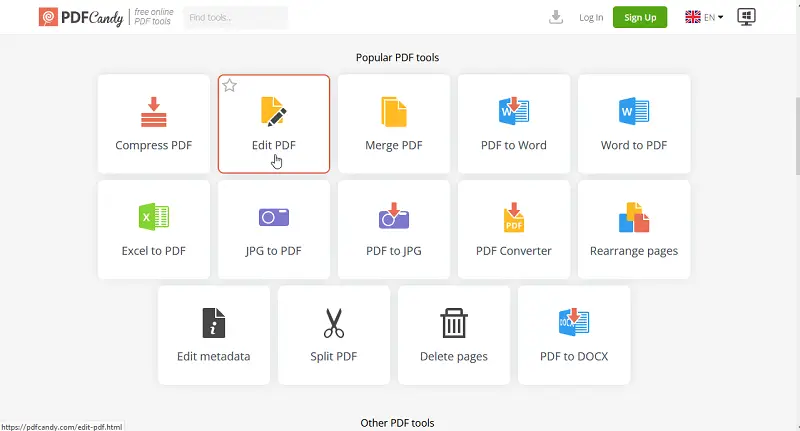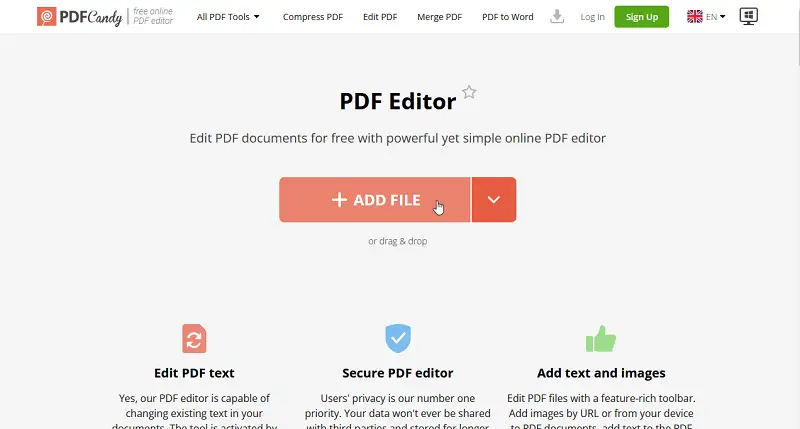PDF Dosyası Açmanın 5 Yöntemi
PDF dosyaları, belgeleri cihazlar ve platformlar arasında paylaşmak için yaygın olarak kullanılır. Popüler olmalarına rağmen, birçok kişi bunları verimli bir şekilde açmakta zorluklarla karşılaşmaktadır.
Bu kılavuz, çeşitli yöntemleri bir PDF kitap nasıl okulur keşfederek süreci basitleştirmeyi amaçlamaktadır. Üçüncü taraf uygulamalar, tarayıcı ve çevrimiçi çözümler hakkında bilgi edineceksiniz. Ayrıca bunların avantaj ve dezavantajlarını da göstereceğiz.
Masaüstü, dizüstü, tablet veya akıllı telefon kullanıyor olmanız fark etmeksizin, bu makale PDF dosyalarını sorunsuz bir şekilde açmanıza, görüntülemenize ve bunlarla etkileşim kurmanıza yardımcı olacak pratik bilgiler sağlayacaktır.
Yöntem 1. Icecream PDF Editor
Icecream PDF Editor belgeleri kolaylıkla görüntülemek, yönetmek ve düzenlemek için tasarlanmış çok yönlü bir yazılımdır. Kullanıcılara PDF dosyalarını verimli bir şekilde işlemek için bir dizi sezgisel araç sağlar.
Uygulamayı kullanmaya başlamak ve PDF dosyalarını okumak için aşağıdaki talimatları izleyin:
- PC için PDF okuma aracı indirin ve bilgisayarınıza kurun. Ardından programı başlatın.
- "Aç"a tıklayarak PDF dosyasına erişin. Bunu "Dosya" > "Aç" yolunu izleyerek de yapabilirsiniz.
- PDF dosyasını editör içinde görüntüleyin ve değiştirin.
- PDF'de yapılan değişiklikleri "Dosya" > "Kaydet" yolunu izleyerek kaydedin.
Artıları:
- Kullanıcı dostu arayüz. Sezgisel bir arayüz sunarak her seviyeden kullanıcının gezinmesini ve araçlarını etkili bir şekilde kullanmasını kolaylaştırır.
- Açıklama ve işaretleme. Kullanıcılar önemli bölümleri vurgulamak için yorumlar, vurgular, alt çizgiler ve diğer işaretleme araçları ekleyerek PDF'lere açıklama ekleyebilir.
- Sayfa yönetimi. Kullanıcıların bir PDF içindeki sayfaları birleştirme, yeniden düzenleme, silme dahil olmak üzere kolayca yönetmelerini sağlar. Bir belgeyi döndürmek de mümkündür.
- Güvenlik özellikleri. Parola koruması ve izin ayarları gibi güvenlik seçenekleri sunarak hassas belgelerin yetkisiz erişime karşı korunmasını sağlar.
Yöntem 2. Google Drive
Google Drive, Google tarafından geliştirilen bulut tabanlı bir dosya depolama ve senkronizasyon hizmetidir. Kullanıcıların dosyaları Google'ın sunucularında güvenli bir şekilde tutmasına, bunlara herhangi bir cihazdan erişmesine ve başkalarıyla paylaşmasına olanak tanır. Lütfen bu yöntemin yalnızca Google hesabı olan kayıtlı kullanıcılar için olduğunu unutmayın.
Bu dosya depolama alanını kullanarak PDF nasıl açma işlemini okuyun:
- Hesabınızda oturum açın.
- Google Drive adresine erişin.
- PDF'yi "+ Yeni" tuşuna basarak ve "Dosya yükleme" seçeneğini belirleyerek içe aktarın.
- Yüklenen PDF dosyasına sağ tıklayın ve menüden "Birlikte aç" seçeneğini seçin.
- Sağlanan seçeneklerden "Önizleme" öğesini seçin.
- PDF dosyalarınızı okuyun.
İlkinden farklı olarak, bu yöntem PDF'leri düzenlemenize izin vermez, ancak ekip çalışması için yorum bırakmak mümkündür. Bu, çeşitli belgeleri gözden geçirirken faydalı olabilir.
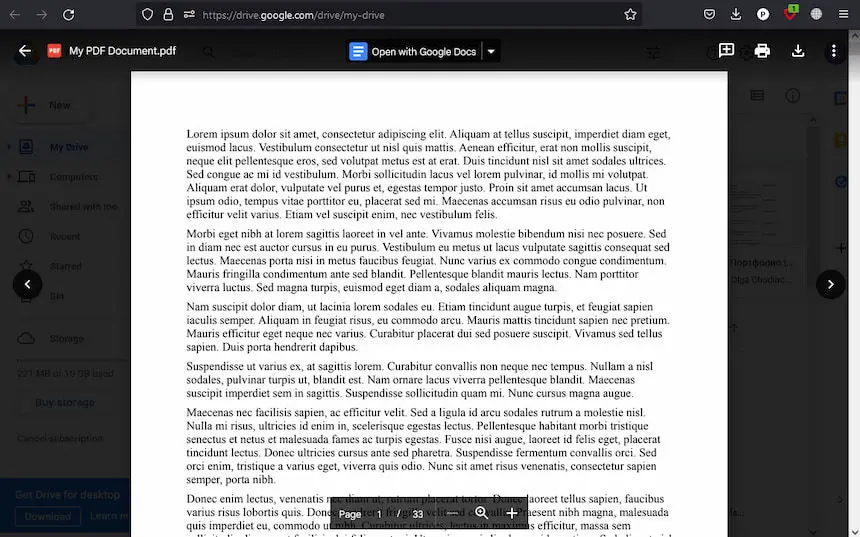
Artıları:
- Erişilebilirlik. Burada depolanan PDF dosyalarına web bağlantılı herhangi bir cihazdan erişilebilir.
- İşbirliği. Birden fazla kullanıcının aynı PDF üzerinde aynı anda çalışmasına, gerçek zamanlı yorum yapmasına ve değişiklikleri izlemesine olanak tanır.
- Paylaşım. Burada bulunan PDF belgeleri, bir bağlantı oluşturularak diğer kişilerle kolayca paylaşılabilir.
Eksileri:
- Güvenlik endişeleri. Hassas dosyaların saklanması güvenlik endişelerine yol açabilir. Bunun nedeni, tüm dosyaların Google'ın sunucularında depolanması ve sitenin gizlilik politikalarına ve hizmet şartlarına tabi olmasıdır.
- İnternet bağlantısı. Belgelere erişmek için internet bağlantısı gerekir, bu da çevrimiçi erişimin mevcut olmadığı durumlarda bir sınırlama olabilir.
- Boyut sınırlamaları. Google Drive, PDF dosyalarının yüklenmesi ve depolanması için belirli dosya boyutu sınırlamaları uygular. Bu, kullanıcıların büyük veya yüksek çözünürlüklü PDF dosyalarını sıkıştırma veya yeniden boyutlandırma olmadan yüklemelerini kısıtlayabilir.
Yöntem 3. Browser
PDF dosyalarını Microsoft Edge, Google Chrome, Mozilla Firefox ve diğerleri gibi herhangi bir basit tarayıcı kullanarak da görüntüleyebilirsiniz.
PDF okumak için aşağıdaki adımları izleyin:
- Belgeyi bilgisayarınızda bulun. Sağ tıklayın ve menüden "Birlikte aç" seçeneğini seçin.
- Ardından, PDF görüntülemek için kullandığınız tarayıcıyı seçin. Yeni bir sekmede açılacaktır.
Artıları:
- Hızlı erişim. PDF dosyalarını açmak hızlı ve gecikmesizdir.
- Gereksinim yok. Özel uzmanlığa veya ek yazılım yüklemelerine gerek yok.
- Çevrimdışı erişilebilirlik. İnternet bağlantısı olmasa bile işlevsellik bozulmadan kalır ve her zaman erişim sağlar.
Eksileri:
- Sınırlı işlevsellik. Kapsamlı PDF editörlerinde bulunan gelişmiş özelliklerden yoksundur.
Yöntem 4. PDF Candy
PDF Candy, PDF kitap okumak için çok çeşitli araçlar ve yardımcı programlar sunan basit bir çevrimiçi hizmettir. Kullanıcılar PDF dosyalarını yükleyebilir ve PDF belgelerini görüntülemek, düzenlemek, yönetmek ve dönüştürmek için çeşitli özelliklere erişebilirler.
PDF dosyalarını doğrudan kendi platformu içinde nasıl görüntüleyeceğinize bakın:
- PDF Candy web sitesini ziyaret edin. "PDF Düzenle" aracını açın.
- "+Dosya ekle" düğmesine basarak veya sürükleyip bırakarak belgenizi yükleyin.
- Dosyanın açılmasını bekleyin.
- Şimdi görüntüleyebilir ve gerekli değişiklikleri yapabilirsiniz.
Artıları:
- Kapsamlı araç seti. PDF dosyalarını görüntülemek, düzenlemek ve açıklama eklemek için çok sayıda araç sunar.
- Kurulum gerektirmez. Çevrimiçi bir platform olan PDF Candy'ye herhangi bir yazılım kurulumuna gerek kalmadan doğrudan bir web tarayıcısından erişilebilir.
- Dönüştürme seçenekleri. Kullanıcılar PDF dosyalarını çeşitli formatlara dönüştürebilir ve tersini yaparak belgeler üzerinde paylaşım ve işbirliği için esneklik sağlar.
- Bulut depolama entegrasyonu. Google Drive ve Dropbox gibi depolama hizmetleriyle entegrasyonu destekler.
Eksileri:
- İnternet bağlantısı gereklidir. Kullanıcılar araçlara ve özelliklere erişmek için internet bağlantısına ihtiyaç duyarlar.
Yöntem 5. Files app
Files uygulaması, farklı belge türlerini yönetmenize, düzenlemenize ve açmanıza olanak tanıyan yerleşik bir iOS aracıdır. Yerel olarak veya bulut depolama alanında saklanan PDF dosyalarını doğrudan bu uygulamadan kolayca görüntüleyebilirsiniz.
iPhone'da PDF nasıl açılır
- iPhone'unuzda Dosyalar uygulamasını açın.
- PDF'nizin depolandığı klasöre gidin. Bu aygıtınızda, iCloud Drive'da veya başka bir bağlı hizmette olabilir.
- Belge önizlemesine dokunun. Belge hemen yerleşik bir PDF görüntüleyicide açılacaktır. Kaydırabilir, yakınlaştırabilir veya dosyayı başka bir yere göndermek için paylaş simgesini kullanabilirsiniz.
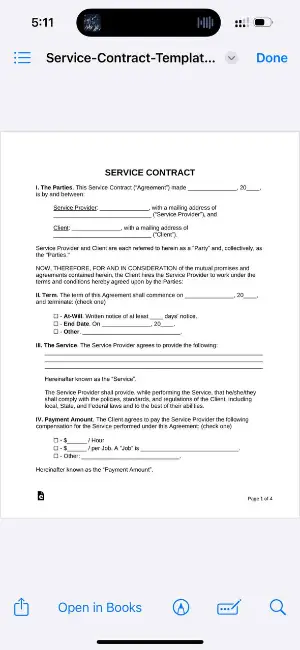
Artıları:
- Kullanışlı. PDF dosyasını görüntülemek için ek uygulama veya yazılım indirmenize gerek yok.
- Bulut hizmetleri ile entegre. Dosyalara iCloud Drive, Google Drive, Dropbox ve daha fazlasından erişin.
- Kullanımı kolay. Belgeleri görüntülemek, paylaşmak ve yönetmek için basit arayüz.
Eksileri:
- Sınırlı düzenleme araçları. Program öncelikle görüntüleme ve düzenleme için tasarlanmıştır.
PDF'yi neden açamıyorum?
PDF dosyalarını görüntülemekte zorluk yaşamanızın birkaç nedeni olabilir. İşte bazı yaygın nedenler ve deneyebileceğiniz sorun giderme adımları:
Sebep 1. Bozuk PDF Dosyası
PDF dosyası bozuk olabilir. Farklı bir belgeyi açmayı deneyin. Diğer dosyalar sorunsuz açılıyorsa, sorun sizin sahip olduğunuz belirli dosyada olabilir.
Çözüm:
- PDF dosyasını internetten indirdiyseniz veya e-posta ile aldıysanız, dosyayı taramayı veya yeni bir kopyasını istemeyi deneyin.
- Farklı bir PDF okuyucu kullanarak sorunun devam edip etmediğini kontrol edin.
- Bozuk PDF dosyalarını onarmak için tasarlanmış çevrimiçi araçları ve yazılımları bulun ve kullanın.
Sebep 2. Tarayıcı Ayarları
Çoğu modern tarayıcıda yerleşik PDF görüntüleyiciler bulunur. Tarayıcınız yanlış yapılandırılmışsa, PDF'leri açarken sorun yaşayabilirsiniz.
Nasıl düzeltilir:
- Ayarlara gidin ve önbelleği ve çerezleri temizleme seçeneğini bulun.
- PDF ile ilgili uzantılarınızın güncel olduğundan emin olun.
- Başka bir tarayıcı kullanarak sorunun çözülüp çözülmediğini kontrol edin.
Sebep 3. Güvenlik Yazılımı
Antivirüs programları veya güvenlik duvarı ayarları bazen PDF dosyalarının açılmasını engelleyebilir.
Ne yapmalı:
- Sahip olduğunuz tüm güvenlik programlarını geçici olarak kapatın ve PDF dosyasını tekrar açarak sorunun çözülüp çözülmediğini kontrol edin.
Sebep 4. Dosya İlişkisi
Bu, işletim sisteminizin varsayılan olarak PDF dosyalarını doğru uygulama ile açacak şekilde ayarlanmamış olabileceği anlamına gelir.
Çözüm:
- Cihazınızın ayarlarında veya kontrol panelinde dosya ilişkilerini kontrol edin ve değiştirin.
Sebep 5. Dosya İzinleri
Dosya izinleri PDF dosyasını açmanıza engel oluyorsa, dosyayı değiştirmek için gerekli haklara sahip olmayabilirsiniz.
Nasıl düzeltilir:
- PDF belgesinin izinlerini işletim sisteminize göre ayarlayın.
Sebep 6. Parola Korumalı PDF'ler
Dosya parola ile korunuyorsa, içeriğe erişmek için parolayı girmeniz gerekir. Parolayı aldığınızdan emin olun veya dosyanın sahibiyle iletişime geçerek PDF parolasını kaldırmasını isteyin.
Sıkça sorulan sorular
- PDF kitap nedir?
- Bu bir kitabın Taşınabilir Belge Formatında (PDF) kaydedilmiş dijital versiyonudur. Kitabın basılı versiyonu ile aynı içeriği içerir, ancak çeşitli cihazlarda görüntülenebilen elektronik bir formatta.
- PDF dosyasını okumak istediğimde dosya boş veya bozuk görünüyorsa ne yapmalıyım?
- Bu bir uyumluluk sorununa veya dosyanın kendisiyle ilgili bir soruna işaret ediyor olabilir. Sorunun devam edip etmediğini görmek için dosyasını başka bir PDF okuyucu veya uygulamada açmayı deneyin. Ayrıca, sorun hakkında ipucu verebilecek hata mesajlarını veya uyarıları kontrol edin
- PDF dosyalarını farklı işletim sistemlerinde açabilir miyim?
- Evet, PDF dosyaları platformlar arası uyumlu olacak şekilde tasarlanmıştır. Bu, Windows, macOS, Linux, Android ve iOS gibi çeşitli işletim sistemlerinde açılabilecekleri ve görüntülenebilecekleri anlamına gelir.
- Bir PDF kitabının yazı tipi boyutunu ve düzenini ayarlayabilir miyim?
- Evet, çoğu PDF okuyucu yazı tipi boyutunu, düzenini ve diğer görüntüleme ayarlarını tercihlerinize göre özelleştirmenize izin verir. Bu ayarları yapmak için PDF görüntüleyicide “Yakınlaştır”, “Görünüm” veya “Ayarlar” gibi seçenekleri arayın.
- Büyük PDF dosyalarını açmak mümkün mü?
- Evet, ancak performans cihazınıza ve kullandığınız PDF görüntüleyiciye bağlı olarak değişebilir. Bazı okuyucuların işleyebilecekleri dosya boyutu sınırlamaları olabilir, bu nedenle çok büyük PDF'leri açarken daha yavaş performans veya geçici donma yaşayabilirsiniz.
- PDF dosyalarını e-Kitap okuyucularda görüntüleyebilir miyim?
- Genellikle, pdf kitap okuma uygulamasılar PDF belgelerini açmayı destekler, ancak uyumluluk ve işlevsellik programın özelliklerine bağlı olarak değişebilir.
İpuçları
- Yazılımınızı Güncelleyin. En son PDF dosya formatları ve güvenlik yamaları ile uyumluluğu sağlamak için PDF okuyucunuzu ve işletim sisteminizi güncel tutun.
- Dosya Uzantısını İki Kez Kontrol Edin.. Açmaya çalıştığınız dosyanın ".pdf" uzantısına sahip olduğundan emin olun. Bazen dosyalar yanlış etiketlenmiş veya farklı bir formatta kaydedilmiş olabilir.
- Kaynaktan Açın. Örneğin, PDF'yi e-posta yoluyla aldıysanız, önce indirmek yerine doğrudan e-posta istemcisinden açın.
- PDF'yi Onarın. Bazı PDF görüntüleyiciler bozuk PDF dosyalarını onarmak için seçenekler sunar. Görüntüleyicinin menüsünde "Onar" veya "Geri Yükle" gibi araçları arayın.
- Açılır Pencereleri Etkinleştirin. Bir web sitesinden PDF dosyası açmaya çalışıyorsanız ve sorun yaşıyorsanız, tarayıcınızın bu web sayfasından gelen açılır pencerelere izin verdiğinden emin olun.
- Başka Bir Formata Dönüştür. PDF'lerinizi hala açamıyorsanız, DOCX (Microsoft Word) veya JPG (resim) gibi başka bir formata dönüştürmeyi düşünün.
Sonuç
Sonuç olarak, PDF kitap okumak farklı tercihlere ve gereksinimlere uygun çeşitli yöntemler ve araçlar sunan basit bir işlemdir.
İster masaüstü yazılımı ister çevrimiçi platformlar kullanıyor olun, PDF dosyalarına verimli bir şekilde erişmek ve görüntülemek için çok sayıda seçenek mevcuttur.
Bu kılavuzda özetlenen basit adımları izleyerek, PDF dünyasında güvenle gezinebilir ve bu çok yönlü belgelerin içerdiği değerli bilgilerin kilidini açabilirsiniz.